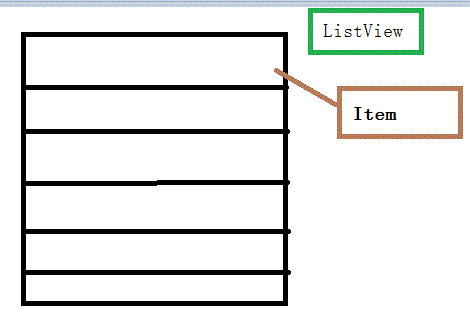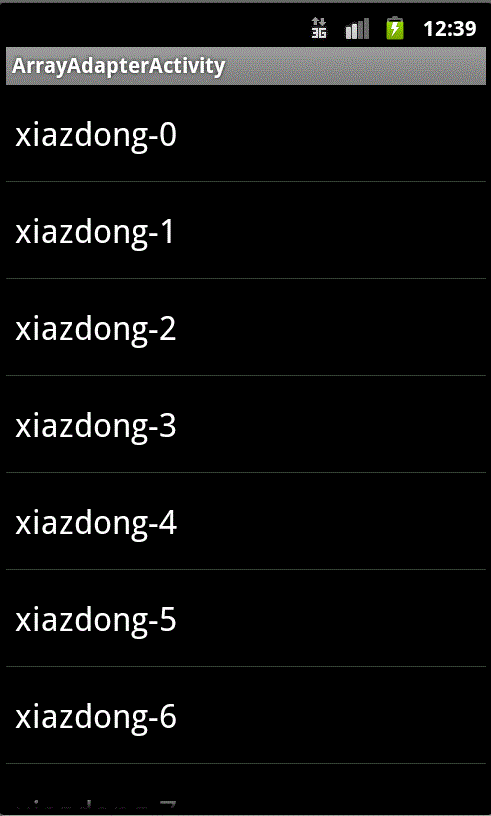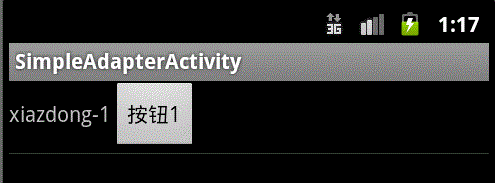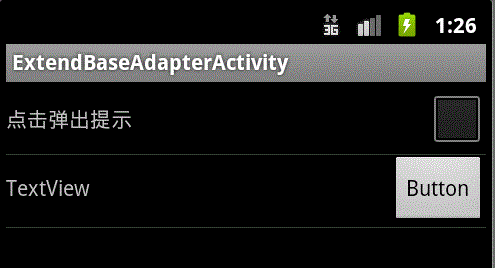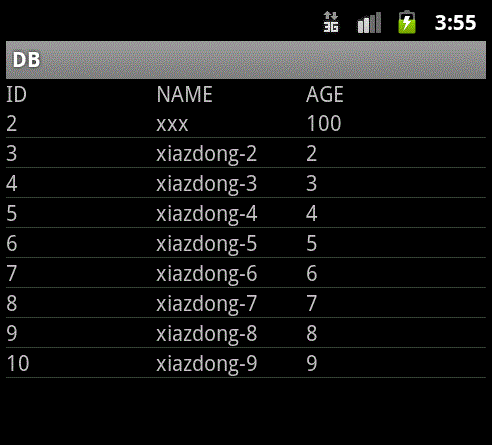Android入门:ListView
一、ListView介绍
ListView是类似于将一个界面分为一行一行,如下图:
ListView只是一个视图,而如果要在这个列表视图中显示数据,则必须要通过“Adapter”,我们通常有三种Adapter:
(1)ArrayAdapter:每行只能是一个文本;
(2)SimpleAdapter:此种方式不是很好,经过测试,只能显示一行数据;
(3)继承BaseAdapter:此种方式较灵活,可以自定义将每行对应到不同的布局xml中;
(4)SimpleCursorAdapter:此处传入的数据不是List,而是数据库查询返回的Cursor;
二、ListView实例
这个实例分别实现了三种ListView的使用;
工程的层次结构如下:
ListView的界面如图所示:
ArrayAdapter的显示界面如下:
SimpleAdapter的界面如下:
ExtendBaseAdapter的界面如下:
1.主界面模块:
ListViewActivity.java
package org.xiazdong;
import android.app.Activity;
import android.content.Intent;
import android.os.Bundle;
import android.view.View;
import android.view.View.OnClickListener;
import android.widget.ArrayAdapter;
import android.widget.Button;
public class ListViewActivity extends Activity implements OnClickListener{
private Button btn1;
private Button btn2;
private Button btn3;
@Override
public void onCreate(Bundle savedInstanceState) {
super.onCreate(savedInstanceState);
setContentView(R.layout.main); //一定要先setContentView,才findViewById
btn1 = (Button) this.findViewById(R.id.arrayAdapter);
btn2 = (Button) this.findViewById(R.id.simpleAdapter);
btn3 = (Button)this.findViewById(R.id.baseAdapter);
btn1.setOnClickListener(this);
btn2.setOnClickListener(this);
btn3.setOnClickListener(this);
}
@Override
public void onClick(View v) {
if(v==btn1){
Intent intent = new Intent(ListViewActivity.this,ArrayAdapterActivity.class);
this.startActivity(intent);
}
else if(v==btn2){
Intent intent = new Intent(ListViewActivity.this,SimpleAdapterActivity.class);
this.startActivity(intent);
}
else if(v==btn3){
Intent intent = new Intent(ListViewActivity.this,ExtendBaseAdapterActivity.class);
this.startActivity(intent);
}
}
}
main.xml
<?xml version="1.0" encoding="utf-8"?>
<RelativeLayout xmlns:android="http://schemas.android.com/apk/res/android"
android:layout_width="fill_parent"
android:layout_height="fill_parent"
android:orientation="vertical" >
<TextView
android:id="@+id/tv"
android:layout_width="fill_parent"
android:layout_height="wrap_content"
android:layout_centerHorizontal="true"
android:text="ListView的使用"
android:textSize="50px" />
<Button
android:id="@+id/arrayAdapter"
android:layout_width="fill_parent"
android:layout_height="wrap_content"
android:layout_below="@id/tv"
android:text="ArrayAdapter" >
</Button>
<Button
android:id="@+id/simpleAdapter"
android:layout_width="fill_parent"
android:layout_height="wrap_content"
android:layout_below="@id/arrayAdapter"
android:text="SimpleAdapter" >
</Button>
<Button
android:id="@+id/baseAdapter"
android:layout_width="fill_parent"
android:layout_height="wrap_content"
android:layout_below="@id/simpleAdapter"
android:text="ExtendBaseAdapter" >
</Button>
<TextView
android:id="@+id/textView1"
android:layout_width="wrap_content"
android:layout_height="wrap_content"
android:layout_alignParentBottom="true"
android:layout_alignParentRight="true"
android:layout_marginBottom="142dp"
android:layout_marginRight="16dp"
android:text="by xiazdong"
android:textSize="20px" />
</RelativeLayout>
2.ArrayAdapter模块
ArrayAdapterActivity.java
package org.xiazdong;
import java.util.ArrayList;
import java.util.List;
import android.app.Activity;
import android.os.Bundle;
import android.widget.ArrayAdapter;
import android.widget.ListView;
/*
* 每创建一个Activity就要在AndroidManifest.xml中声明
* ArrayAdapter只能显示基本的字符串
* SimpleAdapter能够显示自定义视图
*/
public class ArrayAdapterActivity extends Activity {
private ListView lv;
@Override
protected void onCreate(Bundle savedInstanceState) {
super.onCreate(savedInstanceState);
lv = new ListView(this); //ListView继承View
List<String> list = new ArrayList<String>();
for (int i = 0; i < 10; i++) {
list.add("xiazdong-" + i);
}
ArrayAdapter<String> sa = new ArrayAdapter<String>(this, //将List赋给ArrayAdapter,采用simple_item_1样式
android.R.layout.simple_list_item_1, list);
lv.setAdapter(sa); //将ArrayAdapter的值映射到ListView中
this.setContentView(lv);
}
}
3.SimpleAdapter模块
一般ListView都是用来显示列表的,一般列表的数据都是来自数据库的,因此我们这里假设前面已经实现了一个DBService类,里面存在pageQuery(int offset,int length);
比如dbservice.pageQuery(3,5);表示跳过3个记录,插入5条记录;
main.xml
<?xml version="1.0" encoding="utf-8"?>
<LinearLayout xmlns:android="http://schemas.android.com/apk/res/android"
android:layout_width="fill_parent"
android:layout_height="fill_parent"
android:orientation="vertical" >
<LinearLayout
android:layout_width="wrap_content"//注意一定要wrap_content
android:layout_height="wrap_content"//注意一定要wrap_content
android:orientation="horizontal" >
<TextView
android:layout_width="100dp"
android:layout_height="wrap_content"
android:text="ID" />
<TextView
android:layout_width="100dp"
android:layout_height="wrap_content"
android:text="NAME" />
<TextView
android:layout_width="100dp"
android:layout_height="wrap_content"
android:text="AGE" />
</LinearLayout>
<ListView
android:id="@+id/listview"
android:layout_width="wrap_content"
android:layout_height="fill_parent" >
</ListView>
</LinearLayout>
item.xml
<?xml version="1.0" encoding="utf-8"?>
<LinearLayout xmlns:android="http://schemas.android.com/apk/res/android"
android:layout_width="fill_parent"
android:layout_height="fill_parent"
android:orientation="horizontal" >
<TextView
android:id="@+id/id1"
android:layout_width="100dp"
android:layout_height="wrap_content"
/>
<TextView
android:id="@+id/name"
android:layout_width="100dp"
android:layout_height="wrap_content"
/>
<TextView
android:id="@+id/age"
android:layout_width="100dp"
android:layout_height="wrap_content"
/>
</LinearLayout>
MainActivity.java
package org.xiazdong.db;
import java.util.ArrayList;
import java.util.HashMap;
import java.util.List;
import java.util.Map;
import org.xiazdong.db.domain.Person;
import org.xiazdong.db.service.DBService;
import android.app.Activity;
import android.os.Bundle;
import android.util.Log;
import android.widget.ListView;
import android.widget.SimpleAdapter;
public class MainActivity extends Activity {
private ListView listView;
@Override
public void onCreate(Bundle savedInstanceState) {
super.onCreate(savedInstanceState);
setContentView(R.layout.main);
listView = (ListView)this.findViewById(R.id.listview);
DBService service = new DBService(this);
List<Person> persons = service.pageQuery(0, 10);
List<HashMap<String,Object>> data = new ArrayList<HashMap<String,Object>>();
for(Person person:persons){
HashMap<String,Object>map = new HashMap<String,Object>();
map.put("id", person.getId());
map.put("name", person.getName());
map.put("age", person.getAge());
data.add(map);
}
System.out.println(data);
SimpleAdapter adapter = new SimpleAdapter(this, data, R.layout.item, new String[]{"id","name","age"}, new int[]{R.id.id1,R.id.name,R.id.age});
//data表示显示的数据,一个Map为一行,List<Map>表示多行
//R.layout.item表示一个item的布局
//new String[]{"id","name","age"}表示将key="id"的值映射到R.id.id1上
listView.setAdapter(adapter);
}
}
总结:SimpleAdapter不需要内部实现Adapter,只能实现每个item布局都一样的列表;
4.继承BaseAdapter类
ExtendBaseAdapterActivity.java
package org.xiazdong;
import java.util.ArrayList;
import java.util.List;
import android.app.Activity;
import android.os.Bundle;
import android.widget.ArrayAdapter;
import android.widget.ListView;
public class ExtendBaseAdapterActivity extends Activity {
private ListView lv;
@Override
protected void onCreate(Bundle savedInstanceState) {
super.onCreate(savedInstanceState);
lv = new ListView(this);
MyAdapter ma = new MyAdapter(this, new int[] { R.layout.sub1,
R.layout.sub2 }); // 分别在每行中显示sub1的布局和sub2的布局
lv.setAdapter(ma);
this.setContentView(lv);
}
}
MyAdapter.java
package org.xiazdong;
import android.content.Context;
import android.view.LayoutInflater;
import android.view.View;
import android.view.View.OnClickListener;
import android.view.ViewGroup;
import android.widget.BaseAdapter;
import android.widget.Button;
import android.widget.CheckBox;
import android.widget.CompoundButton;
import android.widget.CompoundButton.OnCheckedChangeListener;
import android.widget.Toast;
public class MyAdapter extends BaseAdapter {
private Context context;
private int layoutID[];
private LayoutInflater inflator;
public MyAdapter(Context context, int layoutID[]) {
this.context = context;
this.layoutID = layoutID;
inflator = LayoutInflater.from(context);
}
@Override
public int getCount() { // 一个布局占一行
return layoutID.length;
}
@Override
public Object getItem(int position) {
return null;
}
@Override
public long getItemId(int position) {
return 0;
}
@Override
// position表示要显示第几行,0表示第一行
// convertView表示要显示的视图
public View getView(int position, View convertView, ViewGroup parent) {
convertView = inflator.inflate(layoutID[position], null);//每次将一个布局xml映射到一项中
if (convertView.findViewById(R.id.checkBox1) instanceof CheckBox) {
CheckBox cb1 = (CheckBox) convertView.findViewById(R.id.checkBox1);
cb1.setOnCheckedChangeListener(new OnCheckedChangeListener() {
@Override
public void onCheckedChanged(CompoundButton buttonView,
boolean isChecked) {
Toast t = Toast.makeText(context, "点击了复选框", Toast.LENGTH_SHORT);
t.show();
}
});
}
if (convertView.findViewById(R.id.button1) instanceof Button) {
Button b1 = (Button) convertView.findViewById(R.id.button1);
b1.setOnClickListener(new OnClickListener() {
@Override
public void onClick(View v) {
Toast t = Toast.makeText(context, "点击了按钮", Toast.LENGTH_SHORT);
t.show();
}
});
}
return convertView;
}
}
sub1.xml
<?xml version="1.0" encoding="utf-8"?>
<RelativeLayout xmlns:android="http://schemas.android.com/apk/res/android"
android:layout_width="match_parent"
android:layout_height="match_parent" >
<TextView
android:id="@+id/textView1"
android:layout_width="wrap_content"
android:layout_height="wrap_content"
android:layout_alignBaseline="@+id/checkBox1"
android:layout_alignBottom="@+id/checkBox1"
android:layout_alignParentLeft="true"
android:text="点击弹出提示" />
<CheckBox
android:id="@+id/checkBox1"
android:layout_width="wrap_content"
android:layout_height="wrap_content"
android:layout_alignParentRight="true"
android:layout_alignParentTop="true"
android:text="" />
</RelativeLayout>
sub2.xml
<?xml version="1.0" encoding="utf-8"?>
<RelativeLayout xmlns:android="http://schemas.android.com/apk/res/android"
android:layout_width="match_parent"
android:layout_height="match_parent" >
<TextView
android:id="@+id/textView2"
android:layout_width="wrap_content"
android:layout_height="wrap_content"
android:layout_alignBaseline="@+id/button1"
android:layout_alignBottom="@+id/button1"
android:layout_alignParentLeft="true"
android:text="TextView" />
<Button
android:id="@+id/button1"
android:layout_width="wrap_content"
android:layout_height="wrap_content"
android:layout_alignParentRight="true"
android:layout_alignParentTop="true"
android:text="Button" />
</RelativeLayout>
5.SimpleCursorAdapter
主要步骤:
Cursor cursor = query();
SimpleCursorAdapter adapter = new SimpleCursorAdapter(this, /*Cotnext*/
R.layout.item, /*一个item的布局*/
cursor,
new String[]{"name","age"}, /*name,age分别为数据库中表的属性*/
new int[]{R.id.name,R.id.age});/*R.id.name,R.id.age可以显示数据*/
listview.setAdapter(adapter);
总结:
ListView的应用有很多,比如
(1)在一般的游戏中列出排行榜;
(2)“设置”中列出多种子设置;
(3)字典列出单词;
(4)通讯录列表;